| Name |
MacSearch-Adware |
| Kategorie | |
| Symptome | Leitet Ihre Internetsuche und aufdringliche Werbung um |
| Infektionsmethode | |
| Systemschaden | Nimmt systemweite Änderungen vor, leitet Ihr Surfverhalten um und macht den Mac angreifbar |
| Entfernung |
CleanMyMac X und manuelle Entfernung |
Was ist MacSearch?
MacSearch ist eine Art von Adware, die, wie der Name schon sagt, auf Mac-Computer abzielt. Sobald es auf Ihrem Computer installiert ist, leitet es alle Ihre Internetsuchen um – das macht es fast unmöglich, das zu finden, wonach Sie suchen.
Es kann auch Ihren Browser mit Werbung infiltrieren. Sie übernehmen jede Webseite, die Sie besuchen, so dass es auch fast unmöglich ist, sie richtig zu verwenden.
Wie ist MacSearch auf meinen Computer gelangt?
Ich dachte, Macs sollten keine Viren bekommen. Nun, technisch gesehen ist dies nicht wirklich ein Virus. Ja, es ist ausdrücklich auf Macs ausgerichtet, aber es ist eine Adware, die völlig anders ist.
Um die Frage zu beantworten, gibt sich MacSearch normalerweise als Suchmaschinen-Tool aus, das auf verschiedenen Websites auftaucht und vorgibt, nützlich zu sein. Aber sobald Sie die App heruntergeladen haben, werden Sie sehen, dass sie ihrem Hype nicht gerecht wird.
So entfernen Sie die MacSearch-Umleitung manuell von Ihrem Mac
Da MacSearch als Browsererweiterung angezeigt wird, müssen Sie jeden Browser einzeln überprüfen, um festzustellen, ob er hinzugefügt wurde. Folgen Sie den nachstehenden Anweisungen für jeden Browser:
Safari
- Öffnen Sie Safari.
- Klicken Sie auf Safari> Einstellungen> Erweiterungen.
- Wählen Sie dann das MacSearch-Plug-in aus.
- Klicken Sie auf Deinstallieren.
- Schließlich beenden und öffnen Sie Safari erneut.
Chrom
- Öffnen Sie Google Chrome.
- Klicken Sie auf die drei Punkte> Einstellungen> Erweiterungen.
- Klicken Sie dann bei der Erweiterung, die Sie löschen möchten, auf Entfernen.
- Chrome beenden und neu starten.
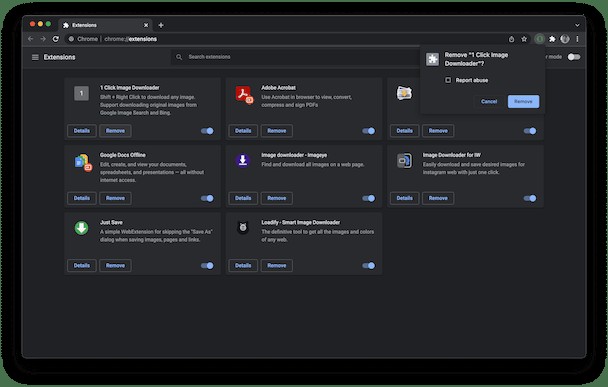
Firefox
- Öffnen Sie Firefox.
- Klicken Sie auf die drei horizontalen Linien> Einstellungen> Erweiterungen &Designs.
- Wählen Sie eine Erweiterung> …> Entfernen.
- Beenden Sie schließlich Firefox und starten Sie ihn neu.
MacSearch automatisch loswerden
Wenn Sie auf eine automatisiertere Methode zum Entfernen von MacSearch von Ihrem Computer gehofft haben, können Sie CleanMyMac X herunterladen. Es ist ein Mac-Reiniger mit zahlreichen Funktionen zum Schutz und zur Optimierung Ihres Mac. Es scannt Ihre gesamte Festplatte und entfernt Malware oder verdächtige Software, die sich möglicherweise auf Ihrem Computer versteckt.
Sobald Sie CleanMyMac X installiert haben, ist es wirklich einfach zu bedienen. Alles, was Sie tun müssen, ist diesen Anweisungen zu folgen:
- Öffnen Sie CleanMyMac X.
- Gehen Sie zu Malware-Entfernung.
- Klicken Sie als Nächstes auf Scannen.
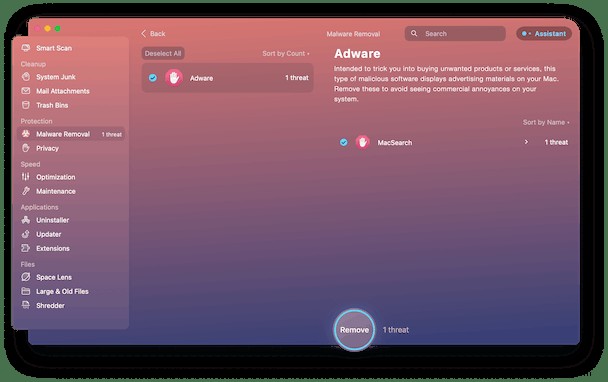
Das ist es! Ernsthaft. Wenn der Scan abgeschlossen ist, werden Sie aufgefordert, alles zu entfernen, was er findet, und dann können Sie und Ihr Mac loslegen.
Nach zurückgelassenen Support-Dateien suchen
Unabhängig davon, ob Sie MacSearch löschen oder CleanMyMac X manuell verwenden, könnten einige unterstützte oder zwischengespeicherte Dateien auf Ihrer Festplatte zurückbleiben. Glücklicherweise verfügt CleanMyMac X über ein leistungsstarkes Deinstallationstool, das nach diesen Dateitypen sucht und Ihnen dabei helfen kann, sie schnell zu entfernen.
Um das Deinstallationsprogramm zu verwenden, brauchen Sie nur Folgendes zu tun:
- Öffnen Sie CleanMyMac X.
- Klicken Sie in der Seitenleiste auf Deinstallationsprogramm> Reste.
- Kreuzen Sie alles an, was es findet.
- Klicken Sie auf Deinstallieren.
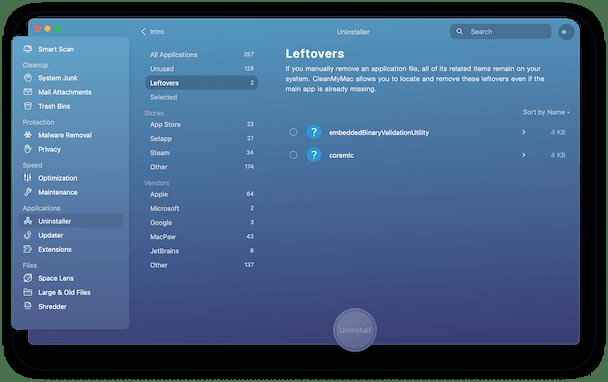
Echtzeit-Malware-Überwachung aktivieren
Um den Schutz Ihres Mac zu verbessern, bietet CleanMyMac X ein Tool, das Ihren Computer in Echtzeit scannen kann – es ist ein Echtzeitmonitor. Es wurde entwickelt, um alle neu installierte Software zu überprüfen, sodass das Tool Sie jedes Mal benachrichtigt, wenn eine versteckte Bedrohung ihren Weg zu Ihrem Computer sucht.
Führen Sie die folgenden Schritte aus, um das Echtzeit-Überwachungstool zu aktivieren:
- Gehen Sie in der Menüleiste zum CleanMyMac X-Menü.
- Navigieren Sie zu Einstellungen> Schutz.
- Aktivieren Sie das Kontrollkästchen neben "Malware-Überwachung aktivieren".
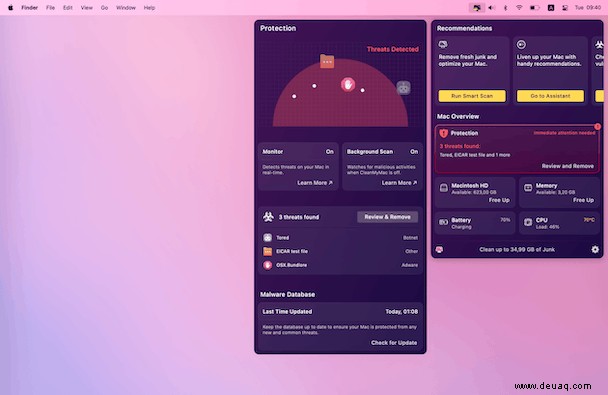
Adware jeglicher Art, insbesondere aber MacSearch, kann Ihren Browser verlangsamen. Und in einigen Fällen kann es Ihren Browser sogar völlig unbrauchbar machen. Nachdem Sie diesen Artikel gelesen haben, wissen Sie hoffentlich, was Sie tun müssen, um MacSearch vollständig von Ihrem Computer zu entfernen. So können Sie Ihre Browser wieder so verwenden, wie sie verwendet werden sollten.